Com es pot corregir ‘Prou espai a l’iPhone (08.28.25)
L'iPhone és un dels principals jugadors de la indústria dels telèfons intel·ligents actuals, però hi ha un aspecte en què els dispositius Android superen els iPhones: l'emmagatzematge.
La majoria dels dispositius Android tenen memòria ampliable en forma de SD targetes. Per tant, fins i tot si l’emmagatzematge del dispositiu només és de 8 GB o 16 GB, podeu emmagatzemar fins a 64 GB o 256 GB, en funció del dispositiu i de la targeta SD. Podeu emmagatzemar pel·lícules, fitxers, fotos i fins i tot aplicacions a la targeta SD.
En canvi, amb els iPhones només queda la capacitat d’emmagatzematge del dispositiu. Els iPhones no tenen ranures per a dispositius d’emmagatzematge externs, com ara targetes SD. Per tant, si heu comprat un iPhone amb 16 GB d’emmagatzematge, us quedareu amb aquesta quantitat d’emmagatzematge i haureu de gestionar-lo bé des d’aquí.
L'emmagatzematge del telèfon es pot omplir molt ràpidament. Amb la velocitat amb què els usuaris fan fotos, fan vídeos, naveguen per Internet, reprodueixen música i missatgeria, no trigarà massa a esgotar l’emmagatzematge intern. Aquests fitxers continuen consumint espai poc a poc fins que un dia, us sorprendrà quan el vostre iPhone us digui que no hi ha prou emmagatzematge i que no podeu desar res al dispositiu. Què feu?
En determinats casos, els dispositius iPhone us mostraran la notificació "no hi ha prou espai d'emmagatzematge", tot i que encara us queda espai d'emmagatzematge al dispositiu. En aquest article s'explica per què apareix aquesta notificació i què cal fer quan l'iPhone actua d'aquesta manera.
Resum d'emmagatzematge a l'iPhone 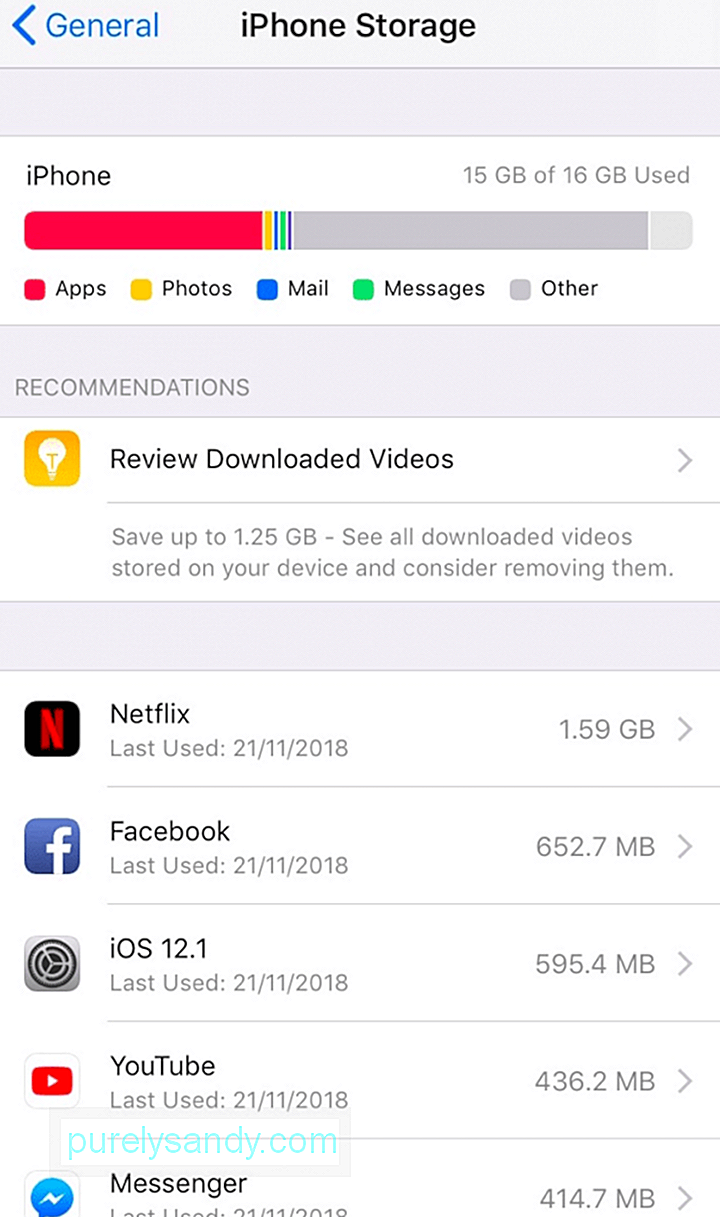 Abans d'intentar esbrinar com resoldre aquest problema, heu de saber primer, què ocupa espai al vostre iPhone.
Abans d'intentar esbrinar com resoldre aquest problema, heu de saber primer, què ocupa espai al vostre iPhone.
Per esbrinar quins fitxers us consumeixen l’espai d’emmagatzematge i quant enganxen, aneu a Configuració & gt; General & gt; Emmagatzematge de l'iPhone .
Veureu un resum dels elements que consumeixen el vostre espai, inclosos:
- Aplicacions : aquestes són els jocs i altres aplicacions que instal·leu al dispositiu.
- Fotos : inclou imatges, vídeos, pel·lícules i altres fitxers multimèdia al vostre iPhone.
- Correu : inclou tots els fitxers adjunts de correu a l'aplicació Mail. Com més comptes de correu registreu a l'aplicació de correu, més espai d'emmagatzematge consumirà.
- Missatges : inclou tots els missatges de text i multimèdia que envieu i rebeu al telèfon. <
- Altres : tots els altres fitxers s’agrupen sota aquesta, inclosos el sistema operatiu i altres actualitzacions del sistema.
A part del resum d'emmagatzematge a l'emmagatzematge de l'iPhone, també veureu una llista de totes les aplicacions instal·lades al vostre iPhone i la quantitat d'espai que consumeixen.
Com resoldre el problema "No hi ha prou espai d'emmagatzematge" a l'iPhone?Ara que ja sabeu quant d’espai us queda i quant emmagatzematge consumeixen les vostres aplicacions i fitxers, us serà més fàcil gestionar l’emmagatzematge del dispositiu.
Si us trobeu amb l’emmagatzematge “insuficient” Notificació d'espai "a l'iPhone, no comenceu a suprimir les vostres aplicacions a l'atzar només per alliberar espai perquè és possible que perdeu dades importants. A continuació, s’expliquen algunes maneres de recuperar una mica d’espai d’emmagatzematge al vostre iPhone:
Acostumeu-vos a suprimir contingut obsolet i duplicat del telèfon. Per exemple, si feu diverses fotos per obtenir-ne un que us agradi, assegureu-vos de suprimir les altres fotos que no necessiteu o que no s’utilitzaran. Si suprimiu els vídeos baixats a Netflix, podeu alliberar molt d’espai al dispositiu.
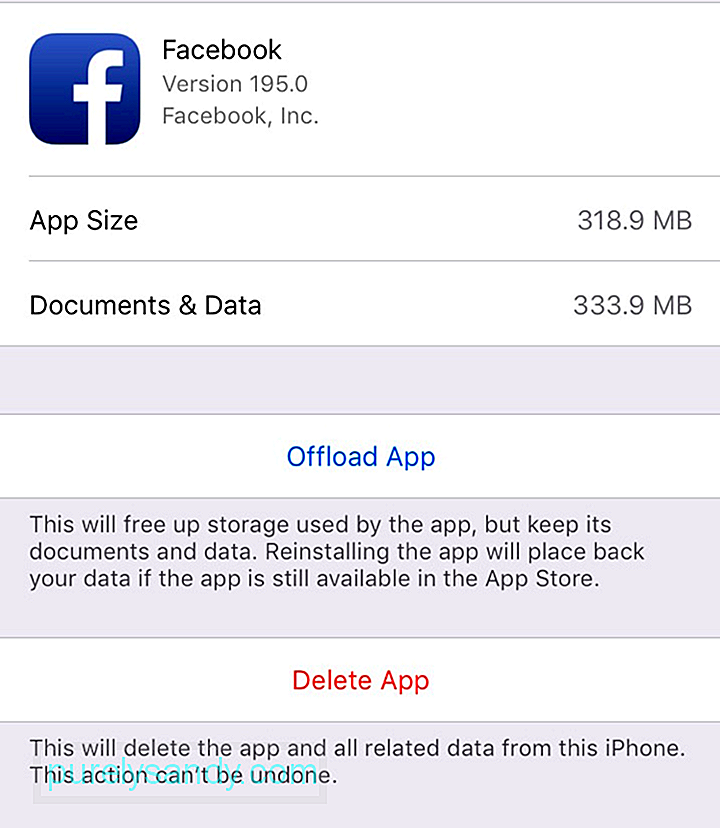 També podeu suprimir algunes de les aplicacions que no necessiteu, sobretot si consumeixen massa espai. L’aplicació de Facebook, per exemple, té més de 650 MB de mida. Quan comproveu l'aplicació, la mida real només és de 318 MB i la resta són documents i dades associats.
També podeu suprimir algunes de les aplicacions que no necessiteu, sobretot si consumeixen massa espai. L’aplicació de Facebook, per exemple, té més de 650 MB de mida. Quan comproveu l'aplicació, la mida real només és de 318 MB i la resta són documents i dades associats.
Podeu descarregar l'aplicació o suprimir-la i tornar-la a instal·lar. La descàrrega d'aplicacions és una solució d'emergència quan el dispositiu no té espai d'emmagatzematge. Descarrega automàticament l'aplicació suprimint l'aplicació mateixa (que podeu tornar a descarregar en qualsevol moment) mantenint tots els documents i dades.
Per suprimir aplicacions no desitjades, aneu a Configuració & gt; General & gt; Emmagatzematge i, a continuació, seleccioneu qualsevol aplicació per comprovar l'espai que utilitza. Toqueu Suprimeix aplicació .
Una manera més senzilla de suprimir els fitxers brossa és mitjançant una aplicació de tercers, com ara Outbyte MacRepair. Aquesta eina us permet suprimiu tots els fitxers innecessaris amb un sol clic.
Si el vostre iPhone utilitza iOS 11 i versions posteriors, rebreu consells sobre com gestionar el vostre espai i com suprimir aplicacions o contingut que no necessiteu.
Per fer-ho:
- Aneu a Configuració & gt; General & gt; Emmagatzematge de l'iPhone.
- Veureu la secció Recomanacions a sota de la visió general del vostre emmagatzematge.

- Toqueu la recomanació i seguiu les instruccions que apareixen a la pantalla. En aquest exemple, els vídeos descarregats consumeixen 1,25 GB d'espai. Podeu revisar cada vídeo i veure quins podeu suprimir.
Si teniu moltes fotos i vídeos a l'iPhone, podeu activar l'iCloud Photo Library per penjar contingut automàticament al núvol. Podeu accedir a la vostra biblioteca de fotos iCloud en qualsevol moment des de qualsevol dispositiu. A continuació, podeu suprimir les còpies del dispositiu per estalviar espai.
Per activar la biblioteca de fotos d'iCloud, seguiu aquests passos:
- Actualitzeu el dispositiu a la versió més recent d'iOS i assegureu-vos que el vostre iCloud estigui configurat.
- Inicieu la sessió al vostre compte d'iCloud.
- Al vostre iPhone, aneu a Configuració & gt; (el vostre nom) & gt; iCloud & gt; Fotografies. Assegureu-vos que iCloud Photos estigui activat.
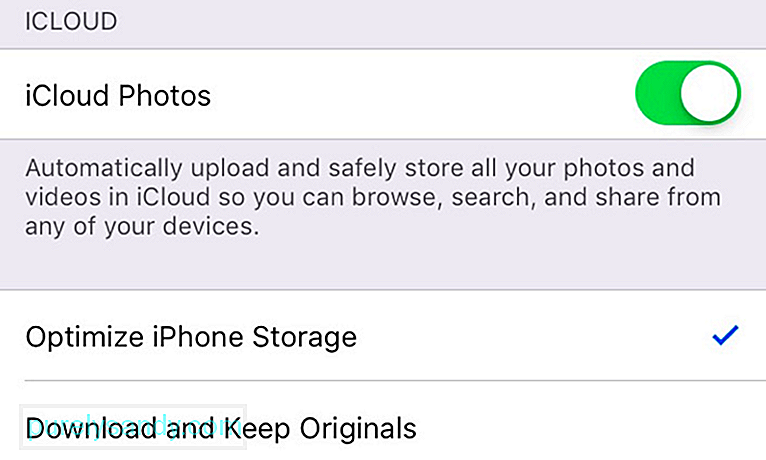
- També podeu marcar Optimitzar Emmagatzematge de l'iPhone per maximitzar l'espai.
A part de suprimir tots els fitxers i dades innecessaris, també podeu suprimir els antics missatges del telèfon. Pot semblar una feina que consumeix molt de temps desplaçant-se els missatges un per un, però hi ha un truc. Podeu desfer-vos de tots els vostres missatges antics configurant iOS per purgar els missatges que porteu al dispositiu durant un període de temps específic, com ara durant més de 30 dies o més d'un any.
Per fer-ho:
- Aneu a Configuració & gt; Missatges. A Historial de missatges , toqueu Conserva missatges i seleccioneu un paràmetre d’hora.
- Feu clic a Suprimeix . Conclusió Hi ha moltes altres maneres d'alliberar el dispositiu d'emmagatzematge en un iPhone, però les que hem enumerat més amunt són les més fàcils i mètodes més ràpids per recuperar un espai preciós. Esperem que aquesta guia us ajudi a resoldre el problema de l’espai d’emmagatzematge insuficient del vostre iPhone.
Vídeo de YouTube: Com es pot corregir ‘Prou espai a l’iPhone
08, 2025

